- 综合
- 软件
- 文章
- 安卓
2021/9/11 16:03:27作者:佚名来源:网络
案例描述:
本例主要讲解FLASH教程:开花的特效Flash实例,本倒将位图转换为矢量图后,然后用矢量图作为遮罩图形来为位图制作开花的遮罩动画。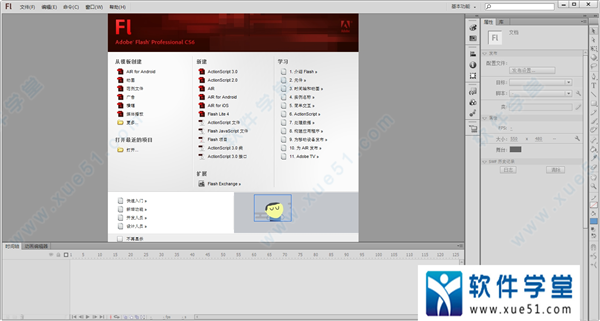
学习要点:遮罩层的使用方法,使用程序控制遮罩层对象
本例思路:
导入素材,然后创建向日葵的遮罩动画。
将其他花朵转换为影片剪辑,然后采用相同的方法为其制作遮罩动画。
动画制作完成后的最终效果:
步骤一、制作向日葵遮罩动画
1、新建一个大小为626×519像素,帧频为24fps的空白文档,然后将默认的“图层1”更名为“背景”,再按Ctrl+R组合键导入已经准备好的素材/花朵背景.JPg”文件,如图所示。

2、继续导入已经准备好的素材/花朵1、花朵2、花朵3、花朵4文件如图

3、锁定背景图层然后选中花朵4,按F8将其转换为影片剪辑(名称为“向日葵”),如图所示。

4、双击“向日葵,,影片剪辑,进入该元件的编辑区域,然后新建一个“图层2”,并将向口葵复制到该图层中,再选中“图层2”中的图片,最后执行“修改/位图/转换位图为矢量命令,并在弹出对话框中进行如图所示的设置

5、保持对矢量图形的选择,然后在“属性”面板中没置其颜色为黑色,如图所示。

6、选中所有图层的第25帧,然后按F5键插入帧,再选中“图层2”第20帧,并按F6键插入天键帧,如图所示。

7、选中“图层2”的第l帧,然后单击鼠标右键,并在弹出的菜单中选择“创建补间形状”命令,如图所示

8、选中遮罩图形,然后按住A1t键的同时使用“任意变形工具”将其缩小到最小,再选中第21帧,并按F7键插入空白关键帧,如图所示。

9、选中“图层2”,然后在该冈层上单击鼠标杆键,在弹山的菜单中选择“遮罩层”命令,将其转换为“图层1”的遮罩层,如图所示。

10、按Ctrl+Enter组合键发布动画,效果如图所示

步骤二、制作其他花朵遮罩动画
1、将其他的花朵剪切到3个新的图层中,然后分别命名为“粉菊”、“紫兰”和“玫瑰”,如图所示,再将这些图形转换为影片剪辑。

2、在“粉菊”图层的第7帧、“紫兰,,图层的第14帧和“玫瑰”图层的第21帧插入关键帧,然后在所有图层的第68帧按F5键插入帧,如图所示。

3、将所有图形转换成影片剪辑然后调整好各个关键帧上的图形位置,如图所示。

4、在属性面板中将所有的影片剪辑设置为图形,并设置为“只播放一次”,如图所示。

5、Ctrl+Enter组合键发布动画,效果如图

6、按F9键打开“动作一帧”面板,并输入stop()代码,如图

7、返回到“场景1”,然后新建一个“花”图层,再将所有的影片剪辑拖到舞台中,最后调整好其位置,如图
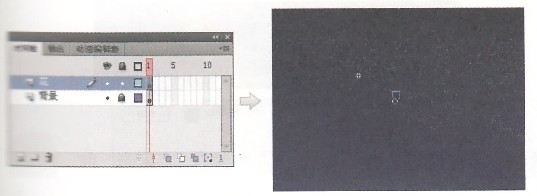
8、在“属性”面板中为影片剪辑添加“投影”和“发光”滤镜.具体参数设置如图所示。

9、按Ctrl+Enter组合键发布动画,这样一个用Flash制作开花特效的动画就制作完成了
如果你对本章用Flash制作开花特效教程感兴趣欢迎下载源码进行学习研究
标签: Flash实例 开花
相关文章

够快云库v6.3.24.12120免费版
详情
光影魔术手官方版 v4.7.1
详情
ADsafe净网大师v5.4.408.7000
详情
网易邮箱大师v5.3.2.1015电脑版
详情
foxmailv7.2.25.375
详情
暴风影音5v5.92.0824.1111
详情
暴风影音v5.92.0824.1111
详情
BitComet(比特彗星)v2.13.4.13Beta2
详情
路由优化大师v4.5.31.267
详情
茄子快传电脑版 v5.1.0.7
详情
搜狐影音 v7.2.1.0官方版
详情
搜狐影音客户端 v7.2.1.0
详情
迅雷影音官方版 v7.0.3.92
详情
cbox央视影音v6.0.3.4经典版
详情
potplayer播放器v1.7.22496
详情
Daum PotPlayer(已集成直播源)v1.7.22496绿色纯净美化便携增强版
详情
NBA2K21曼巴永恒版v1.0中文
详情
赛博朋克2077v1.0中文
详情
天国拯救2黄金版 Build.17149332-1.1.1.11377中文版
详情
燕云十六声电脑版 v1.9.31
详情
潜行者2:切尔诺贝利之心 Build.16805297豪华中文版
详情
模拟农场25豪华中文版
详情
迷你世界电脑版 v1.41.00
详情
骑马与砍杀2 v1.2.9.34019免费版
详情
侠盗猎车手圣安地列斯 v1.0最新中文版
详情
整蛊白云 v1.0
详情
地平线4 v1.476中文版
详情
圣女战旗中文v1.1.9绿色免安装版
详情
狂怒2中文
详情
红色警戒2共和国之辉电脑版 v1.0
详情
模拟人生4 v1.0中文免费版
详情
蛊婆v1.0免费版
详情
冰封蜘蛛v1.0安卓版
详情
恐龙射击生存v1.0.0安卓版
详情
塔之少女v1.0.1安卓版
详情
无赖英雄v2.6.30安卓版
详情
风月读书v1.20.070219安卓版
详情
皮皮虾极速版appv3.6.2安卓版
详情
思尔健康v3.1.59安卓版
详情
小豆苗疫苗助手v8.3.5官方版
详情
京东极速版v1.2.0安卓版
详情
猫耳fmv6.5.4免付费版
详情
番茄畅听红包版v6.2.2.32安卓版
详情
网易蜗牛读书v1.9.9安卓最新版
详情
我的健身教练2单机版v2.0安卓版
详情
钢铁英雄(Heroes of Steel Elite)v4.5.21无限金币钻石版
详情
有声英语小说appv1.3.4去广告最新版
详情
造梦无双v1.02九游版
详情